Bluetooth is een standaardfunctie op desktopcomputers, laptops en mobiele apparaten, evenals op tablets. Het besturingssysteem van deze apparaten kan verschillen, maar de Bluetooth-technologie is min of meer hetzelfde. De apparaten kunnen met elkaar communiceren en je kunt een telefoon of tablet koppelen aan een computer, of Bluetooth gebruiken om bestanden te verzenden en randapparatuur zoals toetsenborden of een koptelefoon aan te sluiten.

Heb je Bluetooth op je pc?
Bluetooth kan op een apparaat worden in- of uitgeschakeld. Hetzelfde geldt voor pc's. Als u geen Bluetooth-apparaten kunt koppelen en u zich afvraagt of u Bluetooth op uw pc heeft, is er een eenvoudige manier om dit te controleren.
Controleer Bluetooth op pc
Gebruik een van de volgende methoden om Bluetooth op een pc met Windows 10 te controleren.
Methode 1 - Systeemvak
Kijk in het systeemvak en controleer of u een Bluetooth-pictogram ziet. Klik op de overloopknop om te controleren of het pictogram er is. Als dat zo is, heeft u Bluetooth op uw systeem.
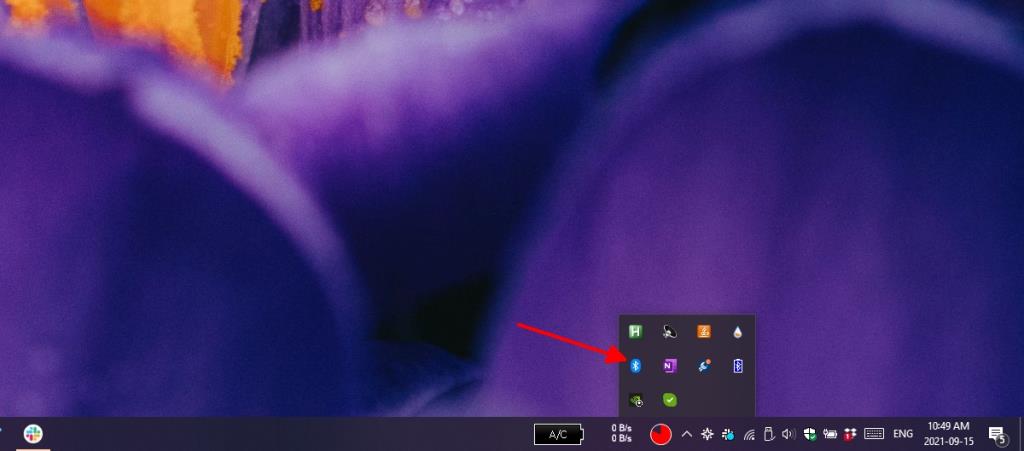
Methode 2 – Instellingen-app
Als u Bluetooth op uw pc heeft, kunt u dit in- of uitschakelen via de app Instellingen.
- Open de app Instellingen met de sneltoets Win+I.
- Ga naar Apparaten>Bluetooth.
- Controleer of er een schakelaar is om Bluetooth in te schakelen.

Methode 3 – Apparaatbeheer
Bluetooth verschijnt als een groep apparaten op uw systeem in Apparaatbeheer.
- Open Apparaatbeheer.
- Zoek naar Bluetooth in de boom met apparaatgroepen.
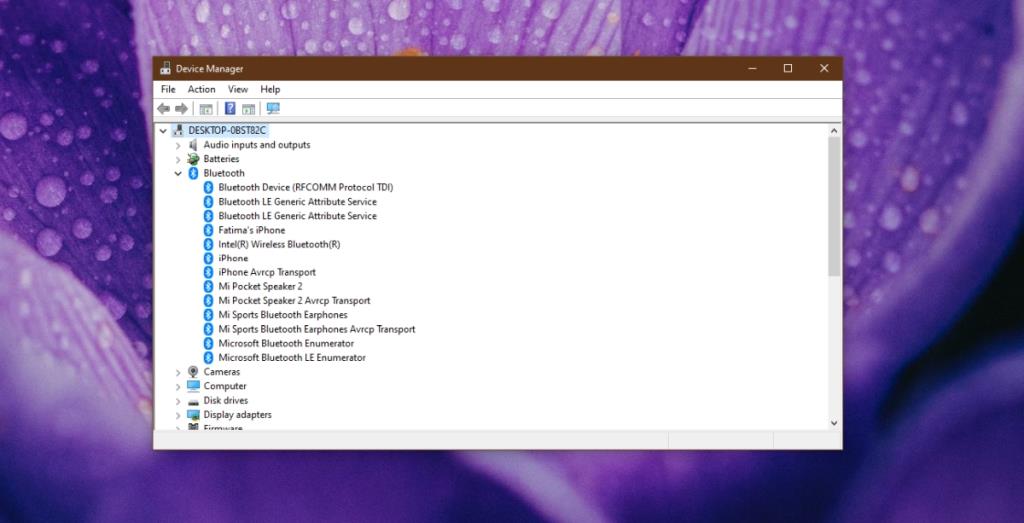
Bluetooth inschakelen
Als u Bluetooth niet op uw systeem ziet bij gebruik van een of alle bovenstaande systemen, is het mogelijk dat Bluetooth aanwezig is maar is uitgeschakeld vanuit het BIOS. Dit gebeurt meestal op Dell-systemen, maar kan ook gebeuren op systemen van andere fabrikanten.
- Start je computer opnieuw op.
- Start op naar het BIOS voordat Windows 10 opstart.
- Zoek in het BIOS naar hardwareconfiguratie-opties.
- Als Bluetooth daar wordt vermeld, schakelt u het in.
- Start het systeem opnieuw op en start op naar Windows 10.
- Open Apparaatbeheer.
- Klik op de knop Scannen op hardwarewijzigingen.
- Windows 10 zal Bluetooth-stuurprogramma's detecteren en installeren.
Handmatig Bluetooth-stuurprogramma's installeren
Het is mogelijk dat Bluetooth op uw systeem is ingeschakeld, maar dat Windows 10 er nooit stuurprogramma's voor heeft geïnstalleerd. Je kunt ze zelf handmatig installeren.
- Bezoek de website van de fabrikant van uw laptop/desktop.
- Voer het modelnummer van uw apparaat in.
- Download het Bluetooth-stuurprogramma.
- Voer het bestand uit en Bluetooth-stuurprogramma's worden geïnstalleerd.
- Start het systeem opnieuw op.
- Open de app Instellingen met de sneltoets Win+I.
- Ga naar Apparaten>Bluetooth.
- Schakel Bluetooth in.
Gevolgtrekking
Het is moeilijk om een laptop of desktop te vinden die geen Bluetooth heeft. Als u niet zeker bent van uw systeem, zullen de bovenstaande controles bevestigen dat het aanwezig is. Vaak hebben problemen met het ontbreken van Bluetooth op een systeem te maken met het niet installeren van stuurprogramma's.


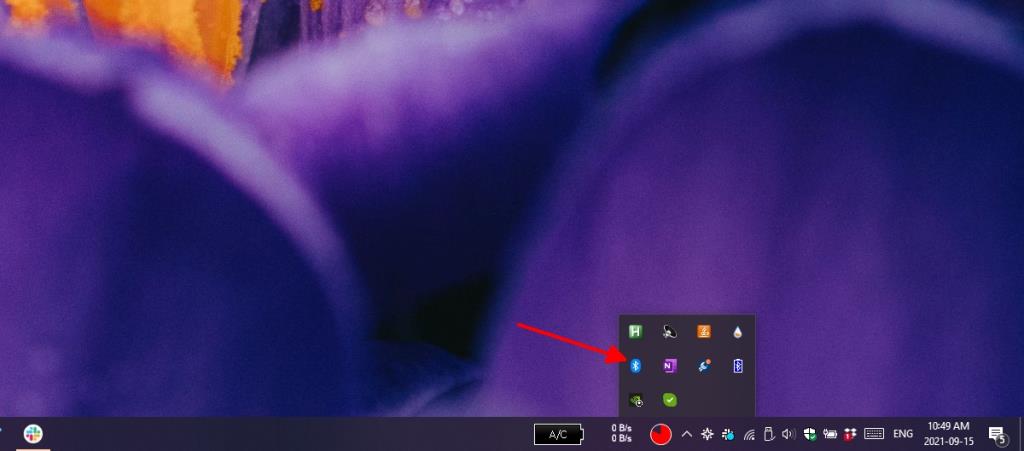

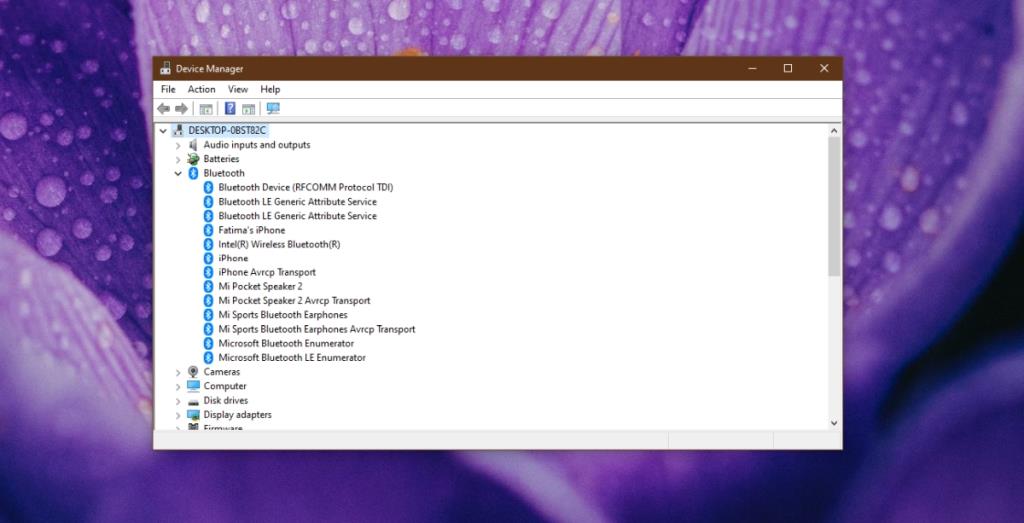

![Microfoon inschakelen op Windows 10 [OPGELOST] Microfoon inschakelen op Windows 10 [OPGELOST]](https://tips.webtech360.com/resources8/images2m/image-7192-1221163528138.jpg)






